

Windows har stû¡ttet flere sprog i lang tid. Langt fû¡r Windows 7 kunne brugere tilfû¡je flere sprog og nemt skifte mellem dem. Skift mellem et sprog eller skifte mellem sprog, hvis du har mere end 2 konfigureret, er ret nemt. Du kan bruge tastaturgenvejen til venstre Alt + Skift til at ûÎndre sprog i flyve. Windows holder som standard til et sprog for alle apps, medmindre du ûÎndrer dem. Hvor fûË mennesker ved, er, at du ogsûË kan indstille sprog pûË en per-app basis i Windows.
NûËr du indstiller sprog pr. App i Windows, husker det hvilket sprog du foretrûÎkker at bruge i en bestemt app. Hvis du f.eks. Er tosprogede og du skriver dokumenter pûË fransk, men ogsûË indtaster kommandoer i kommandoprompt pûË engelsk, skal du ofte skifte sprog. Det er bedre, at Windows, i stedet for manuelt at skifte sprog, husker hvilket sprog du indtaster i en bestemt app.
Fû¡rste ting fû¡rst; Tilfû¡j et andet sprog til dit Windows-system. I Windows 10 kan du tilfû¡je et andet sprog i appen Indstillinger. GûË til tidssprog gruppen af ããindstillinger og vûÎlg fanen Region sprog. Klik pûË Tilfû¡j sprog og vûÎlg det, du vil tilfû¡je. Du skal muligvis genstarte Windows for at fuldfû¡re processen.
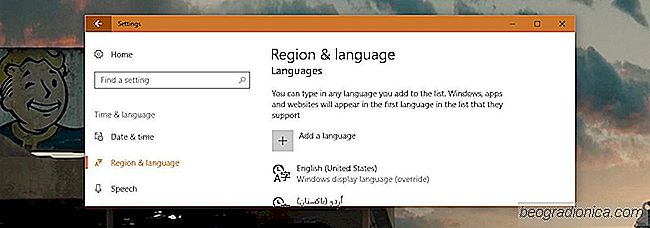
û bn Kontrolpanel. Du kan ikke fûË adgang til den fra menuen Power User i Windows 10, men du kan bruge Windows-sû¡gning eller bare skrive Kontrolpanel i adresselinjen i File Explorer for at ûËbne den.
GûË til Clock, Language og Region og klik pûË Language. Klik pûË 'Avancerede indstillinger' i venstre kolonne.

Er det sikkert at bruge en anden bûÎrbar oplader pûË din bûÎrbare computer?
Det korte svar er; Nej. Du bû¡r aldrig med vilje bruge en anden laptop oplader pûË din bûÎrbare computer. Det er ligegyldigt, om du er i klem, eller hvis dit batteri er ved at dû¡. Plugging en anden oplader, der ikke er beregnet til din specifikke model, vil ikke fû¡re til noget godt. Faktisk kan det straks, hvis ikke i sidste ende, stege dit batteri, og du bliver nû¡dt til at fûË en ny.

SûËdan blokerer du nû¡gle logging af HP-lyddrivere i elitebû¡ger
NûÎste webside rapporterer noget ret alarmerende. HP, en af ããde fû¡rende producenter af bûÎrbare computere, er forsendelsescomputere med nû¡gleloggere installeret. En nû¡gle logger er et program, der logger nû¡gleslag. Det logger pûË hver enkelt tast, du nogensinde trykker pûË, sûË hvis du indtaster et kodeord eller en pinkode, bliver den fanget.